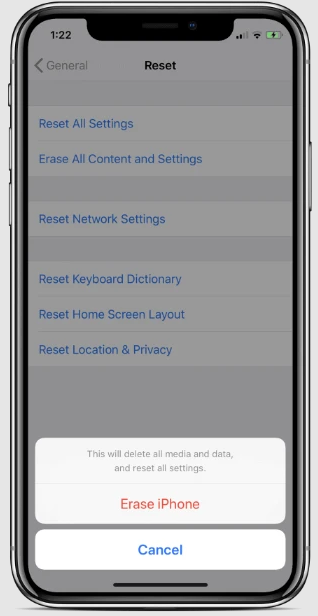تم إصدار تحديث iOS 11.4.1 ، وهو مزيج من العديد من الأشياء. يجلب التحديث تحسينات على الاستقرار في نظام التشغيل iOS 11.4 ولكنه يضيف أيضًا بعض المشكلات الأخرى إلى إصدار 11.4 المثير للقلق بالفعل.
أبلغ العديد من مستخدمي iOS 11.4.1 عن مشكلات ارتفاع درجة حرارة أجهزة iPhone الخاصة بهم بعد التحديث إلى أحدث نظام تشغيل. في حين أنه من المعتاد أن ترتفع درجة حرارة iPhone أثناء الشحن أو اللعب ، فإن هؤلاء المستخدمين يعانون من ارتفاع درجة الحرارة أثناء الخمول.
ومن المحتمل أن يؤدي ارتفاع درجة الحرارة إلى زيادة مشكلة استنزاف البطارية في الايفون على نظام التشغيل iOS 11.4.1 أيضًا. إذا كان لديك جهاز iPhone يعمل بنظام التشغيل iOS 11.4.1 وكان الجو محمومًا ، فيما يلي بعض الإصلاحات السريعة لتبريد جهازك.
أعد تشغيل جهاز ايفون iPhone الخاص بك
ستؤدي إعادة تشغيل جهاز ايفون iPhone إلى إنهاء أي عملية جارية تتسبب في ارتفاع درجة حرارة جهازك. تتمثل الطريقة البسيطة لإعادة تشغيل جهاز ايفون iPhone في إيقاف تشغيله ثم تشغيله مرة أخرى . ومع ذلك ، إذا كنت ترغب في إعادة تشغيل القوة ، في ما يلي دليل سريع:
- اضغط على زر رفع الصوت وحرره مرة واحدة.
- اضغط على زر خفض مستوى الصوت وحرره مرة واحدة.
- اضغط مع الاستمرار على الزر الجانبي حتى ترى شعار Apple على الشاشة.
بمجرد إعادة تشغيل جهاز ايفون iPhone الخاص بك بنجاح ، انتظر بضع دقائق ، وستلاحظ أن درجة حرارة جهاز ايفون iPhone الخاص بك عادت إلى وضعها الطبيعي.
قم بإيقاف تشغيل خدمات الموقع
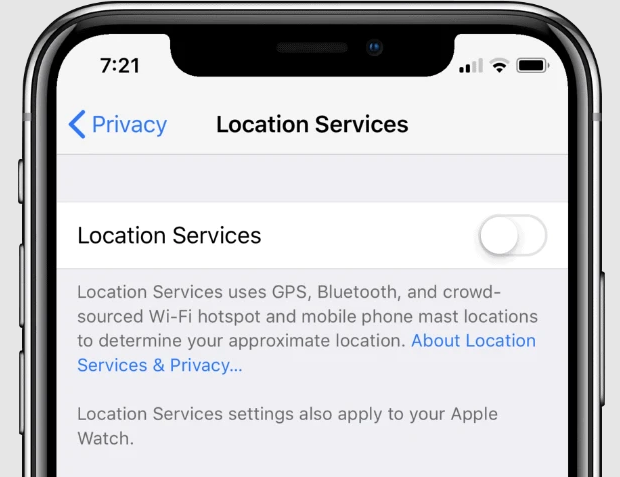
إذا كان جهاز ايفون iPhone الخاص بك يعمل ساخناً أثناء الخمول ، فمن المحتمل أن بعض التطبيقات تستخدم خدمات الموقع على جهازك بشكل مفرط مما يؤدي إلى زيادة درجة الحرارة. إذا كنت لا تحتاج بنشاط إلى خدمات الموقع على جهاز ايفون iPhone الخاص بك ، فمن الأفضل إيقاف تشغيله لإصلاح مشكلة ارتفاع درجة الحرارة.
- انتقل إلى الإعدادات »الخصوصية .
- انقر فوق خدمات الموقع .
- قم بإيقاف تشغيل تبديل خدمات الموقع .
- ستظهر نافذة منبثقة للتأكيد ، انقر فوق إيقاف للتأكيد.
إعادة ضبط المصنع لجهاز ايفون iPhone الخاص بك
إذا لم يساعدك شيء ، فمن الأفضل إعادة تعيين جهاز ايفون iPhone الخاص بك وإعداده كجهاز جديد . إذا قمت بالاستعادة من نسخة احتياطية من iTunes أو iCloud بعد إعادة التعيين ، فمن المحتمل أن يتكرر ارتفاع درجة الحرارة على جهاز ايفونiPhone الخاص بك.
كيفية إعادة تعيين ايفون iPhone
- تأكد من عمل نسخة احتياطية لجهاز ايفون iPhone الخاص بك عبر iTunes أو iCloud.
- انتقل إلى الإعدادات »عام» إعادة تعيين .
- حدد محو كل المحتوى والإعدادات .
- إذا قمت بتمكين iCloud ، فستحصل على نافذة منبثقة لإنهاء التحميل ثم محو ، إذا لم يتم تحميل المستندات والبيانات على iCloud. حدده.
- أدخل رمز المرور و القيود رمز المرور (إذا طلب منها ذلك).
- أخيرًا ، انقر فوق مسح iPhone لإعادة تعيينه.
هذا كل شيء. بمجرد إعادة تعيين جهاز الايفون iPhone الخاص بك ، قم بإعداده كجهاز جديد . ولن تواجه سخونة زائدة مرة أخرى على جهاز الايفون iPhone الخاص بك الذي يعمل بنظام iOS 11.4.1.